首页 > 代码库 > Horizon View 6.0之桌面池的创建
Horizon View 6.0之桌面池的创建
1. 在“Inventory”下选择“Pool”,在右则选择“Add”
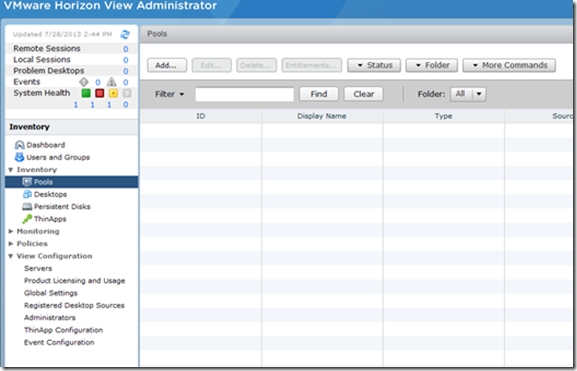
2. 选择“Automated Pool”,即选择自动池,另外两项分别为手动池和远程终端池
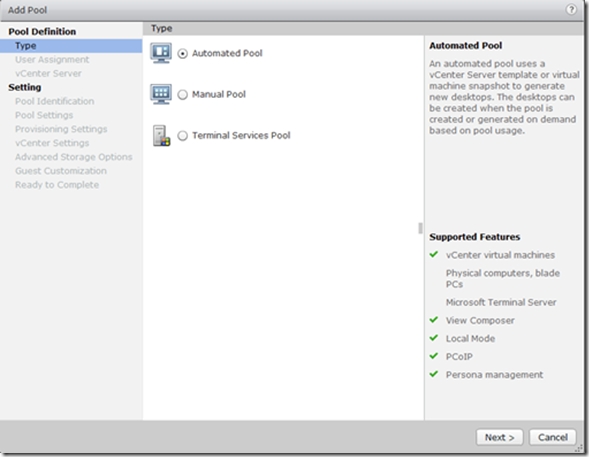
2. 选择“Dedicated”,并勾选“Enable automatic assignment”,第一个为专用模式,就用户和桌面是固定关系,桌面一旦分配,只能由该用户使用,其它用户无法使用,第二选项表示浮动,即桌面和用户不是固定的映射关系,桌面可以由多个用户去使用,但同一时刻只能由一个用户使用。
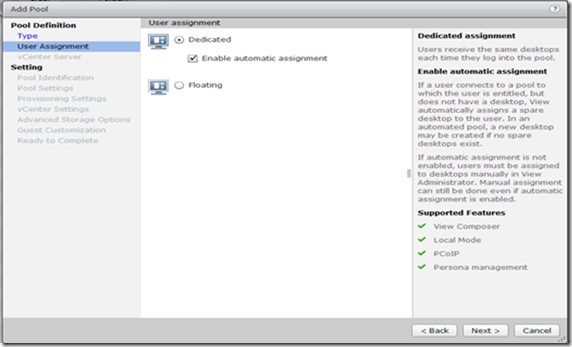
3. 选择“View Composer linked clones”,即链接克隆模式
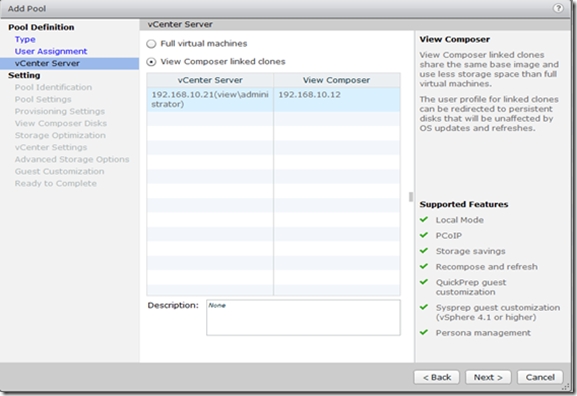
4. 输入桌面池的名称和说明,并设置桌面池的目录
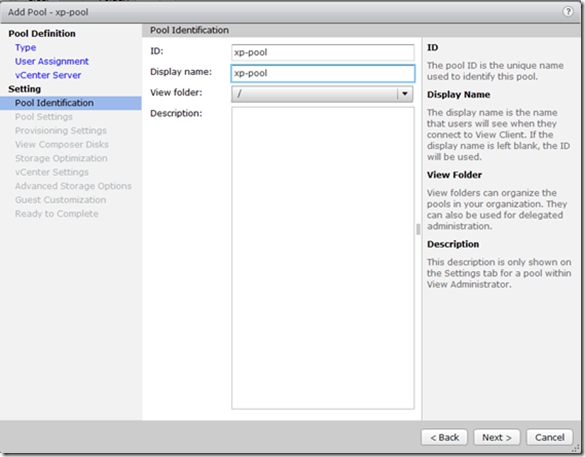
5. 设置桌面池的相关设置,如电源管理、用户是否有权限进行重置、刷新操作等,及显示协议等设置
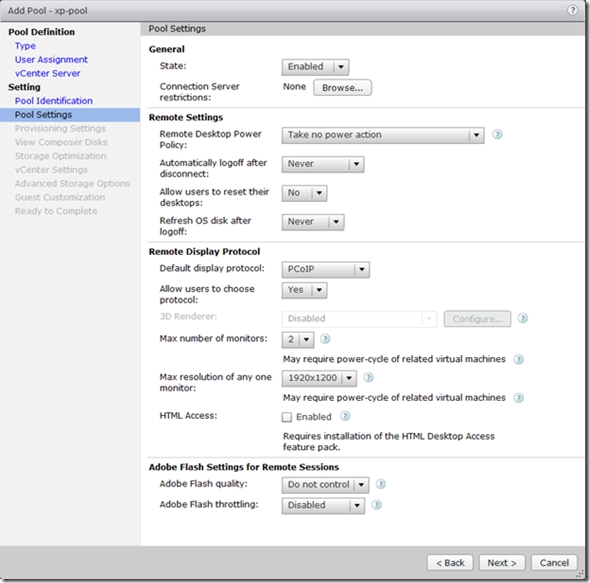
6. 设置桌面命名方式及桌面池的大小,命名格式为xp-{n:fiexd=2}
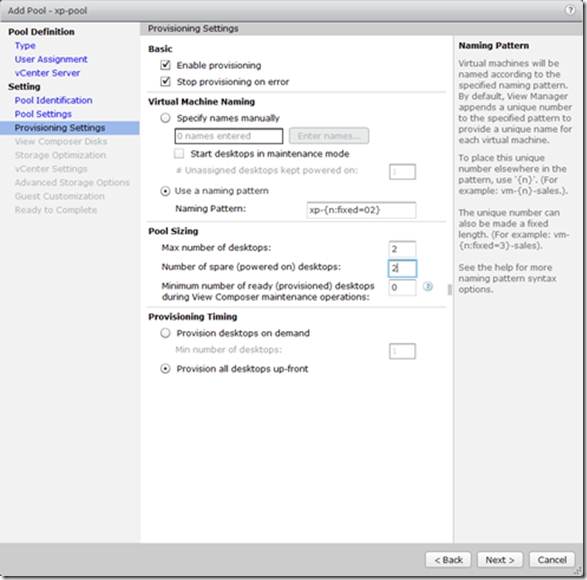
7. 设置个人永久数据库的大小及盘符,设置系统临时数据盘的大小及盘符
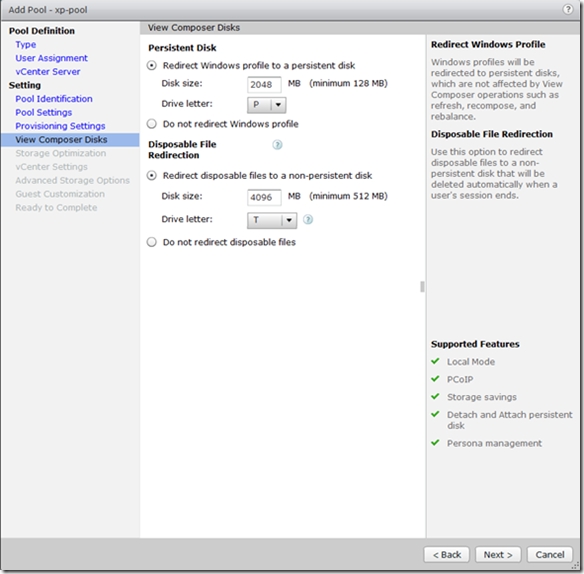
8. 设置永久数据盘及Replica Disks的磁盘存储位置,即所谓的View的分层存储
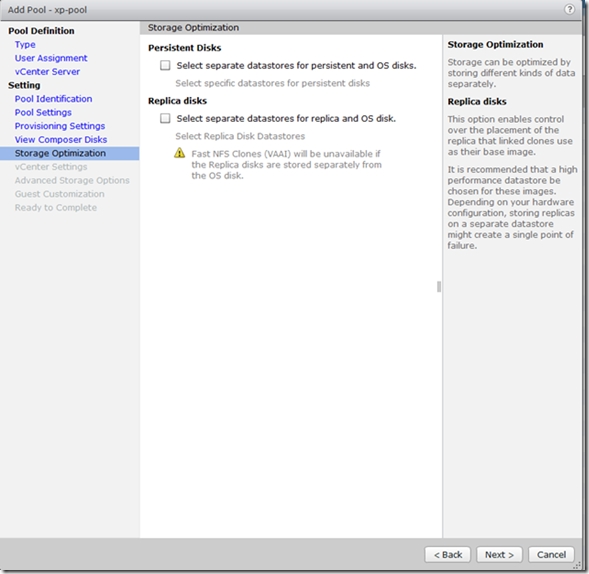
9. 设置模板虚拟机,快照、桌面虚拟机的位置、池源池及存储等设置
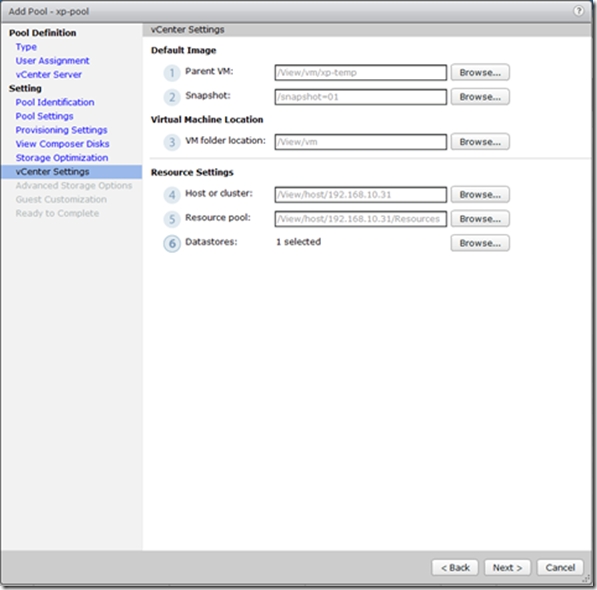
10. 设置存储高级设置,如是否启用存储加速
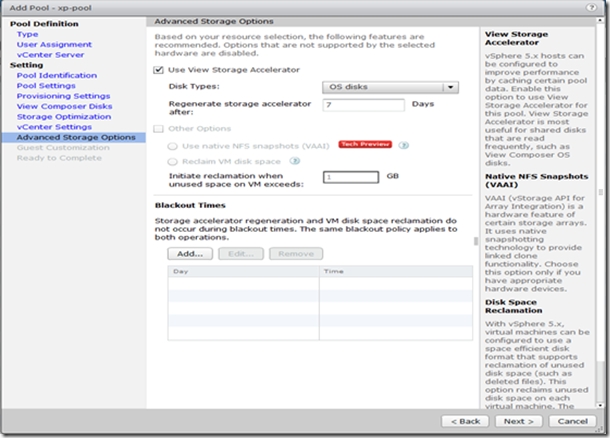
11. 设置桌面池的桌面加入AD域相关信息,即使用桌面自定义的方式,第一种不更新系统的SID,第二种使用微软的sysprep,会更新桌面的SID
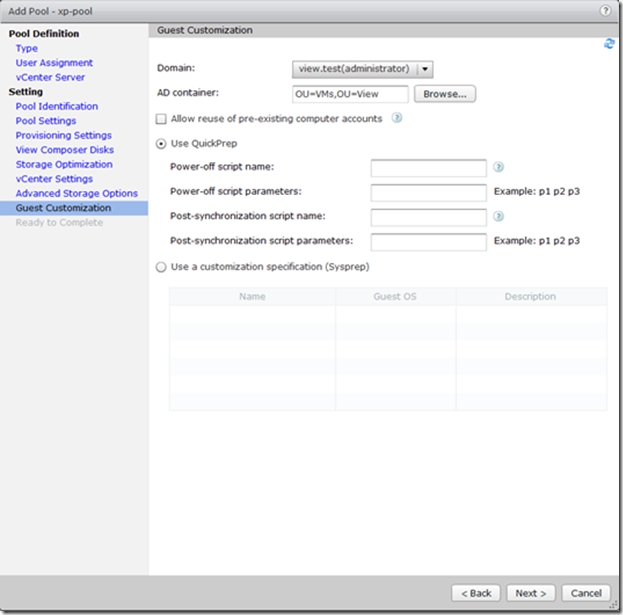
12. 显示创建桌面池的相关信息
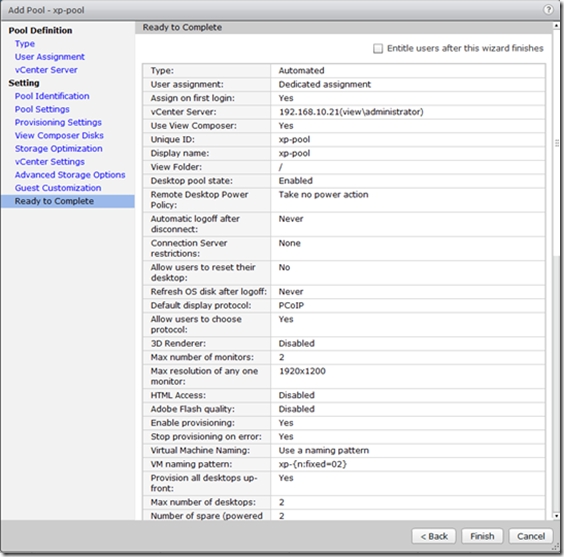
13. 完成桌面池的创建,及桌面部署情况
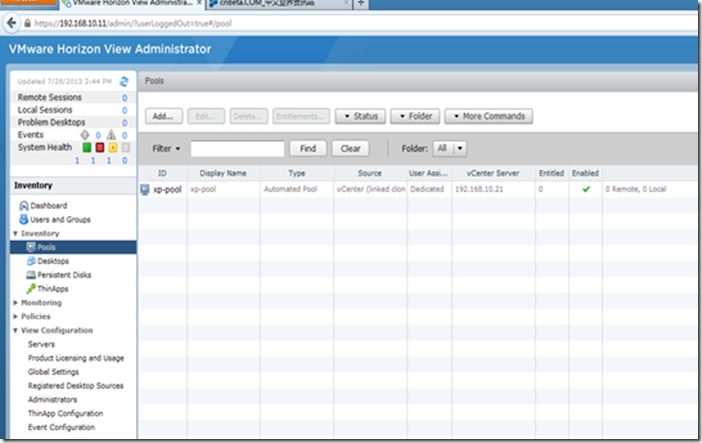
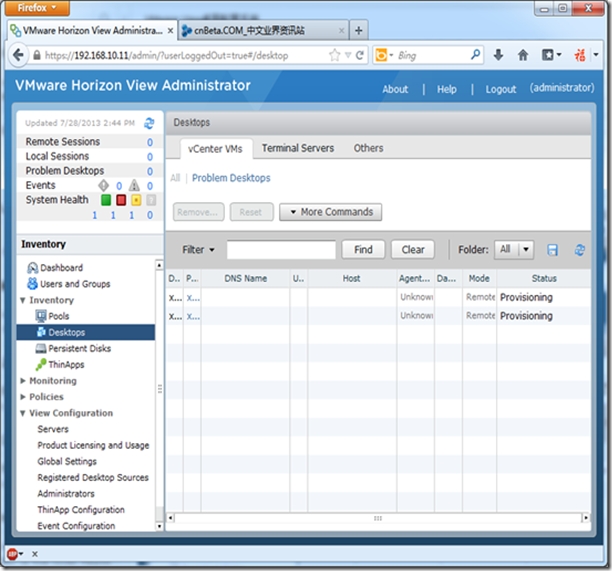
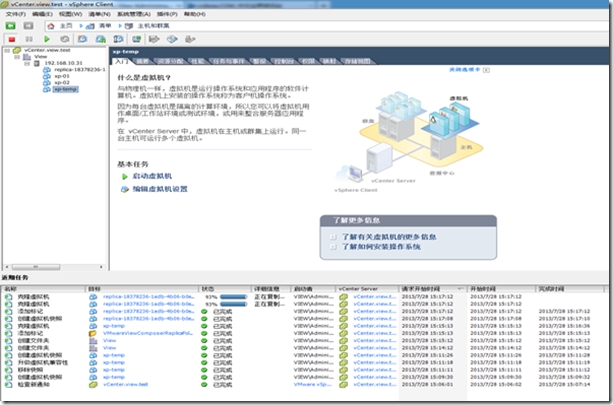
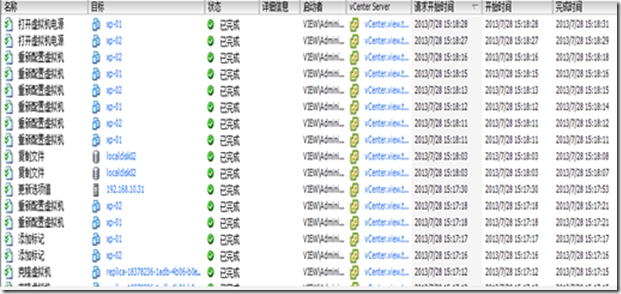
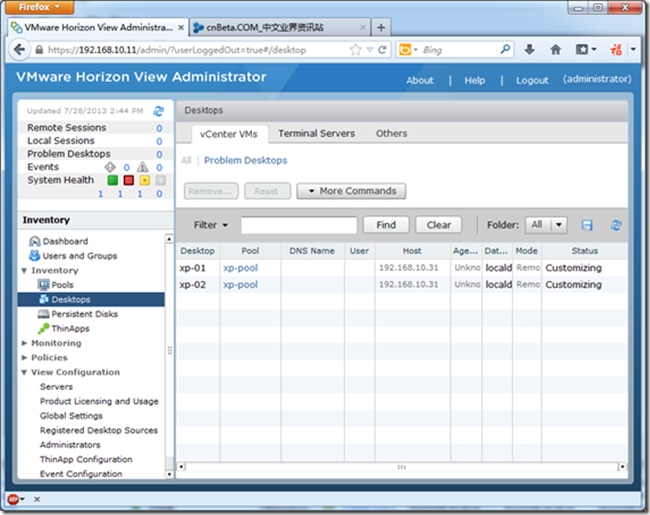
14. 完成桌面的部署,状态显示桌面可用,表示桌面部署完成,用户可以登入使用桌面
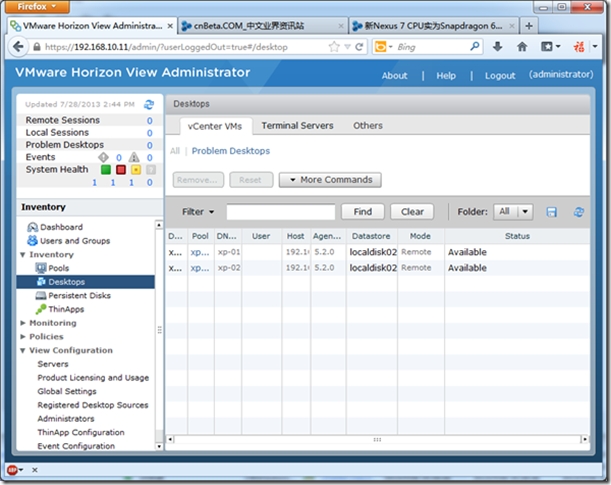
15. 选择“Entitlements”对桌面池进行授权,即哪些用户可以使用该桌面池
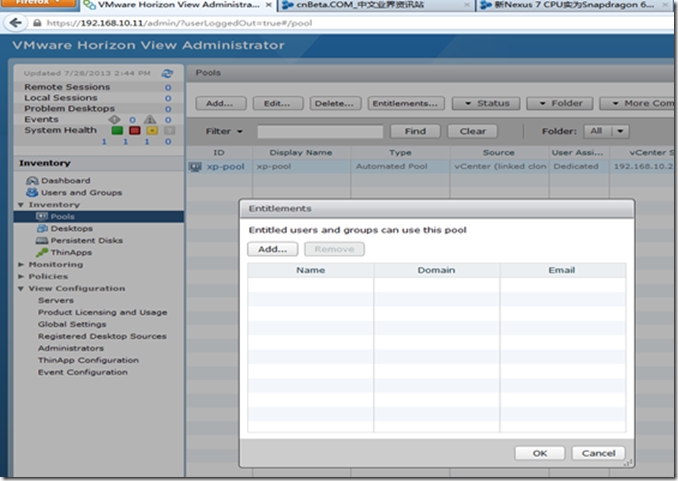
16. 在AD里选择对应的用户组或用户
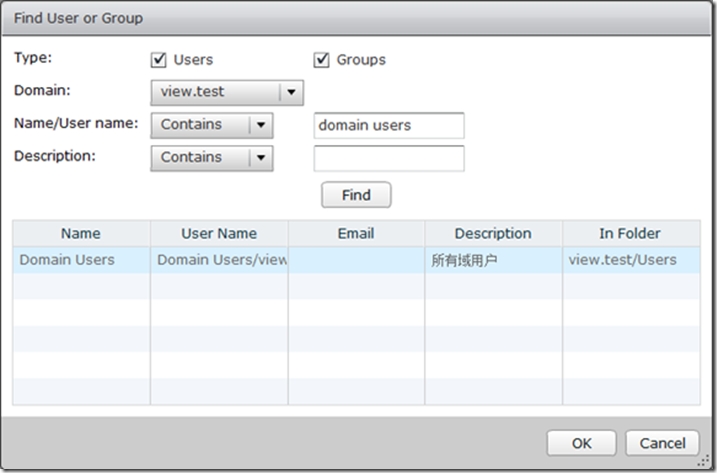
17. 完成桌面池的用户或用户组的授权
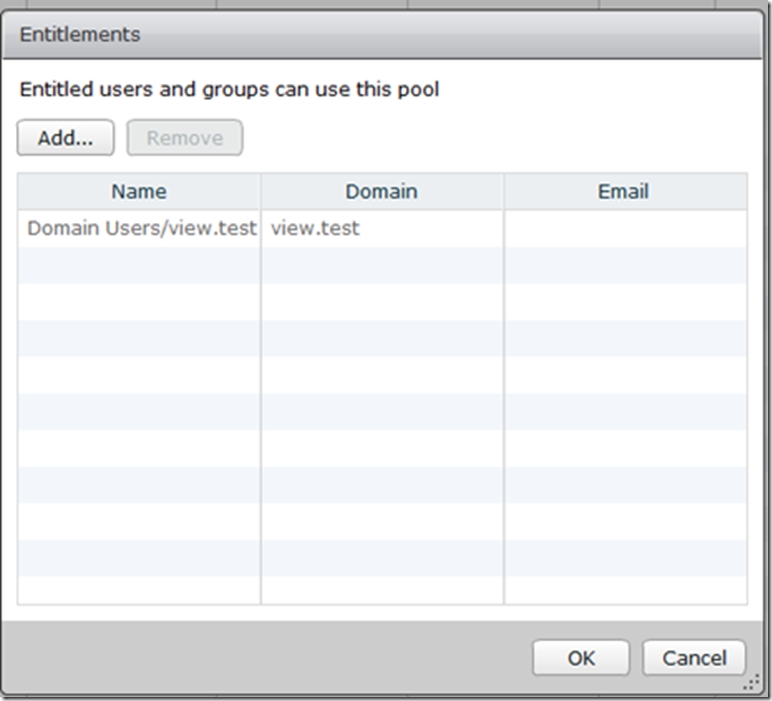
Horizon View 6.0之桌面池的创建
